「GoogleスプレッドシートをExcelで開く方法がわからない」「Excelを持っていないけど、Excelファイルを開きたい」そんなお悩みをお持ちの方に向けて、わかりやすく解説します。パソコンやスマホの操作に不安がある方でも安心して実践できる内容です。
GoogleスプレッドシートをExcelで開く方法
GoogleスプレッドシートをExcelで開くには、まずスプレッドシートをExcel形式でダウンロードする必要があります。以下の手順で進めてみましょう。
- Googleスプレッドシートを開きます。
- 左上の「ファイル」メニューをクリックし、「ダウンロード」を選択します。
- 「Microsoft Excel(.xlsx)」をクリックします。
- ダウンロードが完了したら、保存先からファイルを開きます。
これで、Googleスプレッドシートの内容をExcelで確認・編集できるようになります。
ExcelファイルをGoogleスプレッドシートで開く方法
逆に、手元にあるExcelファイルをGoogleスプレッドシートで開きたい場合は、以下の手順で進めてください。
- Googleドライブを開きます。
- 左上の「新規」ボタンをクリックし、「ファイルのアップロード」を選択します。
- 開きたいExcelファイルを選択し、アップロードします。
- アップロードが完了したら、ファイルをダブルクリックしてプレビューを表示します。
- 上部にある「Googleスプレッドシートで開く」をクリックします。
これで、ExcelファイルをGoogleスプレッドシートで開くことができます。
注意点とおすすめの活用方法
GoogleスプレッドシートとExcelは、基本的な表計算機能は共通していますが、いくつかの違いがあります。以下の点に注意して活用しましょう。
- 見た目が変わることがあるフォントやレイアウトが異なる場合があります。
- 関数エラーが生じることがある一部の関数が正しく動作しないことがあります。
- ファイルが壊れて開けないことがあるダウンロード時のエラーやネットワークの影響で開けないことがあります。
これらの点を踏まえて、必要に応じてファイル形式を変換したり、注意深く編集を行ったりしてください。
よくある質問や疑問
Q1: Excelを持っていない場合、GoogleスプレッドシートでExcelファイルを開けますか?
はい、Googleスプレッドシートは無料で利用でき、Excelファイルも開くことができます。Googleアカウントをお持ちであれば、ブラウザ上で簡単にアクセスできます。
Q2: ExcelファイルをGoogleスプレッドシートで編集した場合、元のExcelファイルには反映されますか?
いいえ、Googleスプレッドシートでの編集内容は、元のExcelファイルには反映されません。編集内容をExcel形式で保存するには、再度「ファイル」メニューから「ダウンロード」を選択し、Excel形式で保存してください。
Q3: ExcelファイルをGoogleスプレッドシートに変換する際、注意すべき点はありますか?
はい、変換後にフォーマットが崩れたり、関数が正しく動作しないことがあります。特に、Excelのマクロや特殊な書式設定が含まれている場合は、変換後に動作確認を行い、必要に応じて修正してください。
今すぐ解決したい!どうしたらいい?
いま、あなたを悩ませているITの問題を解決します!
「エラーメッセージ、フリーズ、接続不良…もうイライラしない!」
あなたはこんな経験はありませんか?
✅ ExcelやWordの使い方がわからない💦
✅ 仕事の締め切り直前にパソコンがフリーズ💦
✅ 家族との大切な写真が突然見られなくなった💦
✅ オンライン会議に参加できずに焦った💦
✅ スマホの重くて重要な連絡ができなかった💦
平均的な人は、こうしたパソコンやスマホ関連の問題で年間73時間(約9日分の働く時間!)を無駄にしています。あなたの大切な時間が今この悩んでいる瞬間も失われています。
LINEでメッセージを送れば即時解決!
すでに多くの方が私の公式LINEからお悩みを解決しています。
最新のAIを使った自動応答機能を活用していますので、24時間いつでも即返信いたします。
誰でも無料で使えますので、安心して使えます。
問題は先のばしにするほど深刻化します。
小さなエラーがデータ消失や重大なシステム障害につながることも。解決できずに大切な機会を逃すリスクは、あなたが思う以上に高いのです。
あなたが今困っていて、すぐにでも解決したいのであれば下のボタンをクリックして、LINEからあなたのお困りごとを送って下さい。
ぜひ、あなたの悩みを私に解決させてください。
まとめ
GoogleスプレッドシートとExcelは、それぞれに特徴と利点があります。状況に応じて使い分けることで、より効率的に作業を進めることができます。操作に不安がある方も、上記の手順を参考にして、ぜひ試してみてください。
他にも疑問やお悩み事があればお気軽にLINEからお声掛けください。

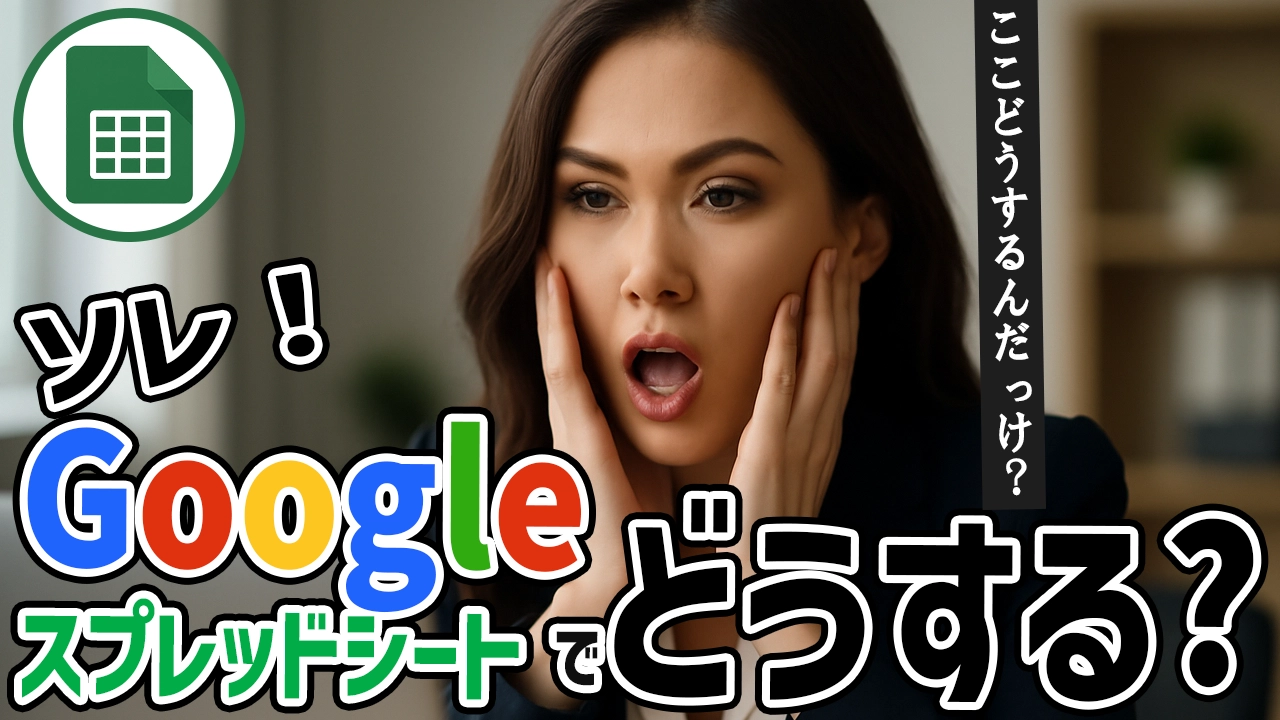




コメント